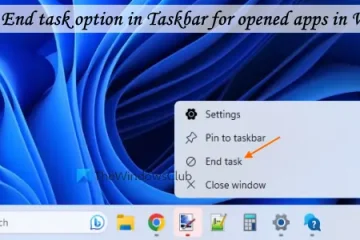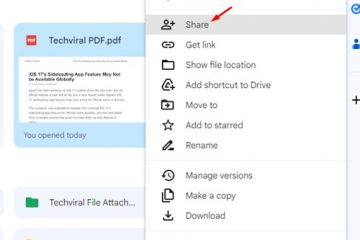Si l’erreur WoW Error 132 Fatal Exception, Memory could not read continue de vous troubler, alors ce message peut vous aider. Récemment, certains utilisateurs se sont plaints de l’erreur 132 Fatal Exception, la mémoire ne pouvait pas lire pendant le jeu. Le message d’erreur complet indique :
Cette application a rencontré une erreur critique ERREUR #132 (085100084) Exception fatale
Programme : D:\wowiWow.exe
Exception : 0xC0000005 (VIOLATION D’ACCÈS) à 0023:0077 EDD8
L’instruction à”0x0077EDD8″faisait référence à la mémoire à”0x0000007C”.
La mémoire n’a pas pu être”lue”.
Appuyez sur OK pour terminer l’application.
Heureusement, vous pouvez suivre quelques suggestions simples pour corriger l’erreur.
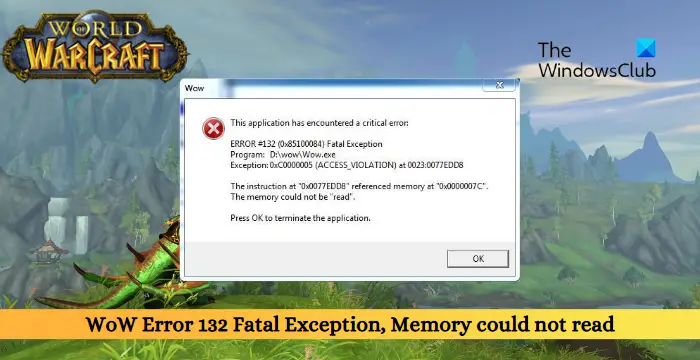
Corrigez l’erreur WoW 132 Fatal Exception, la mémoire n’a pas pu lire, réinitialisez l’interface utilisateur du jeu
Pour corriger l’erreur WoW Fatal Exception sur Windows 11/10 PC, suivez ces suggestions.
Mettre à jour Pilotes de périphériqueAnalysez les fichiers du jeuRéinitialisez l’interface utilisateur de WoWExécutez CHKDSKEffacez de l’espace à l’aide du nettoyage de disqueDésactivez temporairement l’antivirus et le pare-feu Windows DefenderVérifiez les composants en surchauffeRéinstallez le jeu
Tout d’abord, mettez à jour les pilotes graphiques de votre appareil. En effet, des pilotes obsolètes ou corrompus peuvent être à l’origine de l’erreur 132 Fatal Exception. Mettez à jour les pilotes et voyez si l’erreur est corrigée. Voici comment :
Appuyez sur la combinaison Windows + I pour ouvrir Paramètres et accédez à Mise à jour et sécurité > Windows Update. Faites défiler vers le bas et cliquez sur Options avancées > Mises à jour facultatives. Sous Mises à jour des pilotes, une liste de mises à jour sera disponible, que vous pouvez choisir d’installer manuellement si vous rencontrez un problème.
Vous pouvez également utiliser des outils tels que AMD Driver Autodetect, NV Updater, Intel Utilitaire de mise à jour des pilotes ou utilitaire de mise à jour Dell pour mettre à jour les pilotes de votre appareil.
2] Analysez les fichiers du jeu
Les fichiers de jeu corrompus sont une autre raison pour laquelle l’erreur 132 Fatal Exception peut se produire. Vérifiez les fichiers du jeu sur Steam et analysez les fichiers du jeu sur le client Battle.net pour réparer ces fichiers. Suivez ces étapes pour le faire :
Sur Steam
Ouvrez Steam et cliquez sur Bibliothèque. Faites un clic droit sur World of Warcraft dans la liste. Sélectionnez Propriétés > Fichiers locauxCliquez ensuite sur Vérifier l’intégrité des fichiers du jeu.
Sur Battle.net
Ouvrez le client Battle.net et cliquez sur World of Warcraft.Cliquez sur l’icône engrenage et sélectionnez Analyser et réparer. Cliquez maintenant sur Commencer l’analyse et attendez que le processus soit terminé.Fermez le lanceur Battle.net et redémarrez votre PC une fois terminé.
3] Réinitialiser l’interface utilisateur de WoW
L’interface utilisateur de World of Warcraft fait partie du mécaniques de jeu permettant aux joueurs d’interagir avec le jeu. Le réinitialiser peut aider à corriger des bogues et des erreurs mineurs. Voici comment :
Ouvrez l’application Battle.net, cliquez sur Options et sélectionnez Afficher dans l’explorateur. Ouvrez maintenant l’Explorateur de fichiers et accédez au dossier World of Warcraft. Accédez au dossier de la version du jeu que vous dépannez et renommez le Cache, Interface et WTF dossiers vers CacheOld, InterfaceOld et WTFOld.Redémarrez le jeu pour que les modifications prennent effet.
4] Exécutez CHKDSK
Check Disk est un utilitaire de Windows qui peut analyser et réparer les erreurs avec le disque dur. Il vérifie également le disque dur pour toute corruption pouvant causer ce problème. Voici comment vous pouvez utiliser chkdsk :
Ouvrez une invite de commande élevée.Saisissez la commande suivante et appuyez sur Entrée.CHKDSK C:/f/r/xLa commande ne s’exécutera pas en tant que le lecteur racine est en cours d’utilisation. Tapez Y, appuyez sur Entrée, , puis redémarrez Windows. La commande va maintenant commencer à s’exécuter. Attendez que la procédure soit terminée. Allumez votre appareil et vérifiez si l’erreur 132 est résolue.
5] Effacez de l’espace à l’aide du nettoyage de disque
L’exception fatale d’erreur 132 dans WoW peut également se produire si votre appareil manque d’espace disque ou a accumulé trop de fichiers temporaires et indésirables. La suppression de ces fichiers aidera à libérer de l’espace disque et à corriger l’erreur. Voici comment :
Cliquez sur Démarrer, recherchez Nettoyage de disque et appuyez sur Entrée pour l’ouvrir. Sélectionnez les fichiers que vous souhaitez supprimer comme les fichiers de programme téléchargés, le nettoyage des mises à jour Windows, le cache DirectX Shader, etc. Cliquez sur OK pour continuer et le système de nettoyage de disque demandera maintenant une confirmation. Cliquez sur Supprimer les fichiers pour continuer. vous verrez plus d’options si vous cliquez sur Nettoyer les fichiers système. Vous pouvez supprimer tous les points de restauration du système sauf les derniers, le nettoyage de Windows Update, les installations Windows précédentes, etc., à l’aide de cet outil.
6] Désactiver temporairement l’antivirus et le pare-feu Windows Defender
Les applications de sécurité telles que les logiciels antivirus et le pare-feu Windows Defender peuvent provoquer des interruptions avec World of Warcraft et le faire mal se comporter. Les désactiver temporairement peut aider à corriger l’erreur d’exception fatale 132. Voici comment désactiver le pare-feu Windows Defender.
7] Vérifiez les composants en surchauffe
L’erreur d’exception fatale 132 peut également se produire si votre appareil surchauffe. La surchauffe des composants peut entraîner une instabilité du système, entraînant des erreurs de mémoire. Vérifiez que votre appareil Windows ne surchauffe pas, résolvez-le et voyez si l’erreur est corrigée.
8] Réinstallez le jeu
Si ces suggestions ne vous aident pas, réinstallez le jeu. Il est possible que les fichiers principaux du jeu soient corrompus et ne puissent pas être réparés manuellement. Pour résoudre ce problème, supprimez tous les fichiers de World of Warcraft de votre système et recommencez l’installation.
Lire : Corrigez l’erreur WOW5190023 ou WOW51900127 de World of Warcraft
Faites-nous savoir si quelque chose ici vous a aidé.
Combien de RAM WoW devrait-il utiliser ?
La quantité de RAM utilisée par World of Warcraft (WoW) dépend de plusieurs facteurs, comme les spécifications matérielles de votre appareil, le nombre de modules complémentaires installés et les paramètres configurés. Cependant, Blizzard recommande que WoW ait besoin d’un minimum de 8 Go de RAM pour fonctionner sur n’importe quel système.
Comment corriger l’erreur 132 dans World of Warcraft ?
Pour corriger l’erreur 132 dans World of Warcraft , réinitialisez l’interface utilisateur du jeu et utilisez le nettoyage de disque pour effacer les fichiers temporaires. Cependant, vous pouvez également exécuter chkdsk et désactiver temporairement le logiciel antivirus tiers pour voir si cela vous aide.